Sie haben einige Bilder in der Foto-App Ihres Google Pixel 3XL/2XL endgültig gelöscht aber möchten die jetzt wiederherstellen. Leider gibt es momentan kein Backup verfügbar. Wenn Sie in eine solche Situation geraten, kann ein Datenrettung-Software immer dabei helfen, Ihre gelöschten Fotos vom Google Pixel ohne Backups wiederherzustellen.
Tipp. Trotzdem ist es wichtig, regelmäßig Handy Daten zu sichern. Damit Sie zu Datenverlust „Bye“ sagen. Checken diese komplette Anleitung: Google Pixel Backup erstellen.
Warum können die gelöschten Dateien wiederhergestellt werden?
Tatsächlich wurden die gelöschten Dateien nur vorübergehend von Ihrem Pixel-Phone entfernt und sie bleiben immer im Speicher. Ein professionelles Wiederherstellungstool wie FonePaw Android Datenrettung ist in der Lage, den internen Speicher zu scannen und dann die als gelöscht angezeigten Daten wie Fotos, Kontakte und Videos mit Algorithmen wiederherstellen. Allerdings dafür gibt es eine Voraussetzung, dass diese gelöschten Dateien nicht von neuen Daten überschrieben werden müssen. Also kurz gesagt, wenn Sie ein Foto von Ihres Pixel zufällig gelöscht, dann hören Sie bitte sofort auf, das Gerät weiter zu benutzen. So wird das Risiko von Daten-Überschreiben ausgeschaltet und können wir die Wiederherstellung weiter vorgehen.
Gelöschte Fotos vom Google Pixel ohne Backups wiederherstellen
Schritt 1. Google Pixel mit dem Computer verbinden
Laden Sie FonePaw Android Datenrettung herunter und installieren Sie sie auf den Computer, indem Sie auf den Herunterladen-Button unten klicken.
Klicken Sie auf FonePaw Android Datenrettung und starten Sie sie auf dem Computer. Verbinden Sie dann durch ein USB-Kabel Ihr Google Pixel 2 mit dem PC. Sie müssen dann das USB-Debugging aktivieren, wenn es ist noch zu. Sonst gelingen die Verbindung nicht.
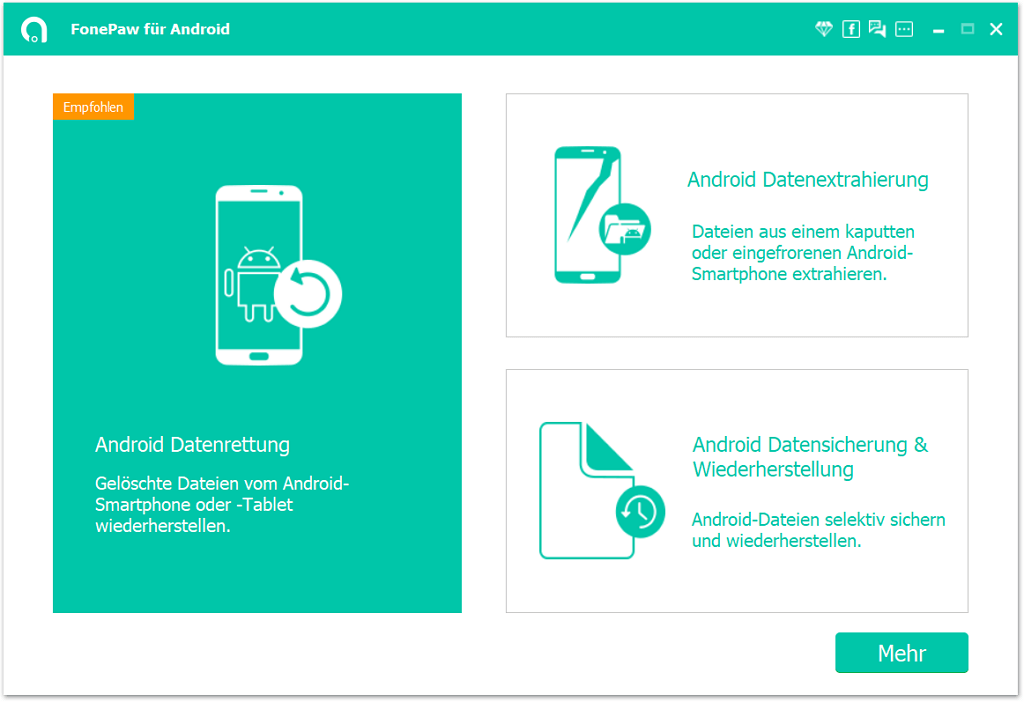
Schritt 2. Dateitypen auswählen und scannen
Wenn Ihr Google Pixel Handy erfolgreich vom Programm erkannt wird, können Sie Dateitypen auswählen und sie scannen lassen. Lesen Sie das Menü. Und Sie können auf dem linken Bereich „Galerie“ oder „Bildbibliothek“ checken.
Hinweis: Um die vom Google Pixel aufgenommenen oder von anderen Quellen übertragenen Fotos, oder einfach die Bildschirmfotos vom Google Pixel wiederherzustellen, checken Sie „Galerie“. Wenn Sie doch die Foto-Caches wiederherstellen möchten, checken Sie einfach „Bildbibliothek“.
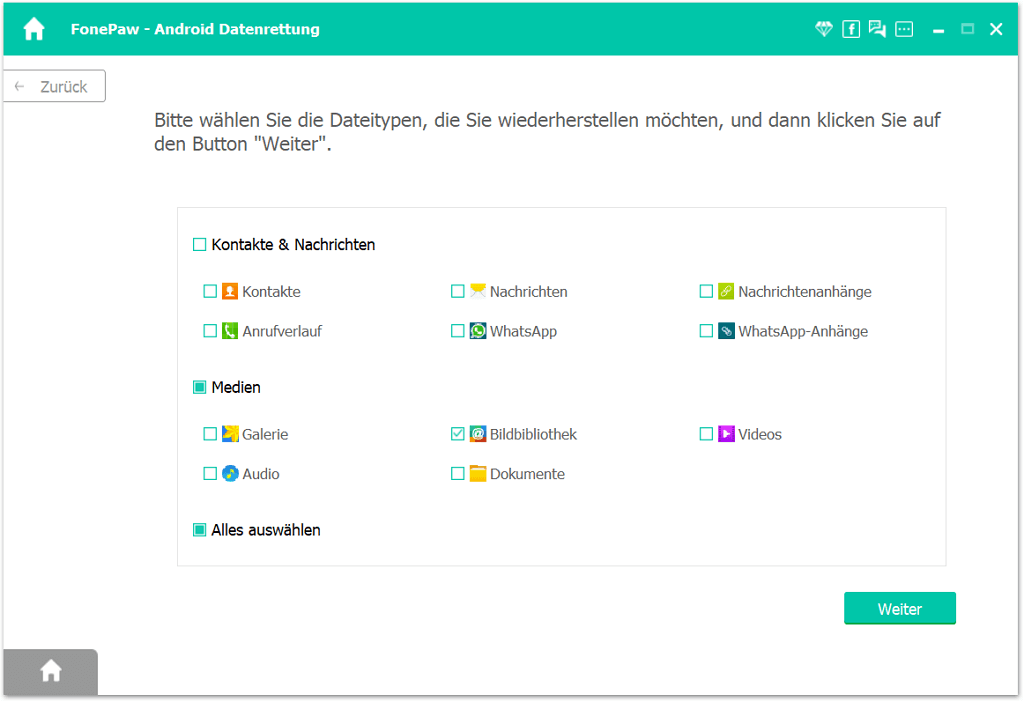
Schritt 3. Zugriffsrecht des Programms auf Ihr Google Pixel Handy ermöglichen
Gehen Sie zum Pixel 2. Tippen Sie dann im Pop-Up-Fenster auf „Erlauben/Gewähren/Autorisieren“. Das erlaubt dem Programm, auf das Handy zuzugreifen und alle Bilder darin zu scannen, einschließlich der gelöschten, die Sie brauchen.
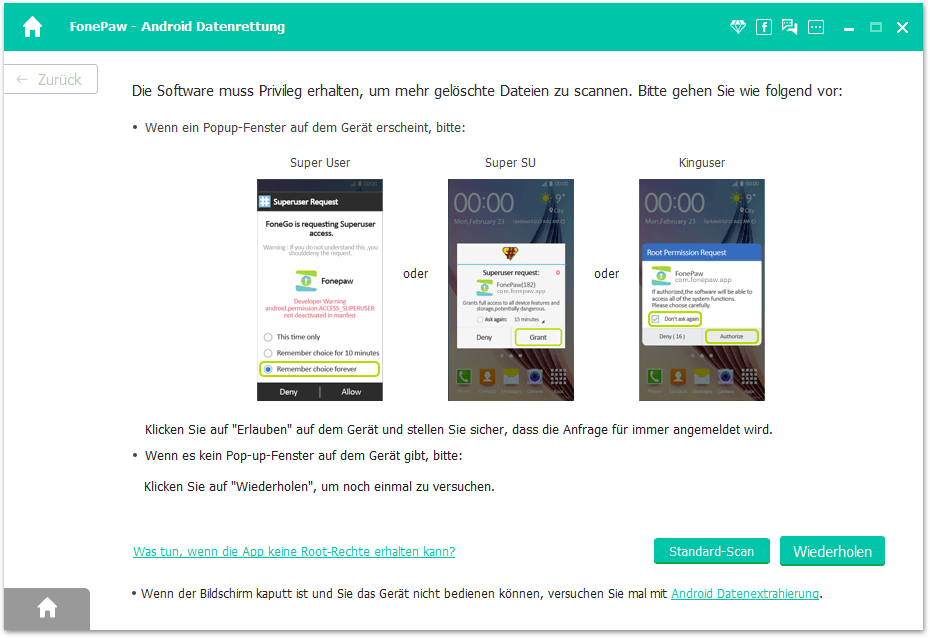
Schritt 4. Vorschau und Wiederherstellung der gelöschten Fotos vom Google Pixel
Wenn Sie eine Meldung bekommen, dass der Scan fertig ist, dann können Sie die vom Programm gefundenen Bilder jetzt ansehen und überprüfen.
Wählen Sie auf der linken Seite „Galerie“ oder „Fotothek“. Dann werden alle gescannten Inhalte angezeigt. Markieren Sie dann die Gewünschten eins nach dem anderen oder in großen Mengen und klicken Sie auf den Button „Wiederherstellen“, um den Prozess zu beginnen. Nach der Wiederherstellung werden Ihre gewünschten Fotos automatisch auf dem PC gespeichert. Sie können dann diese Bilder vom PC wieder auf Ihr Google Pixel übertragen.
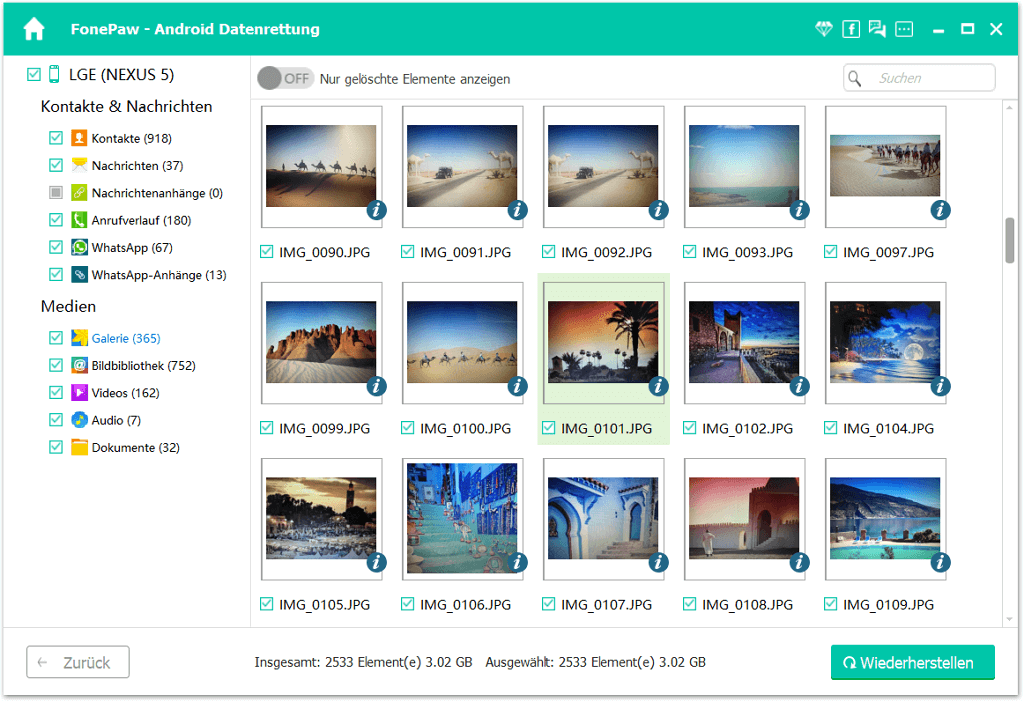
Zusätzliche Info: Warum benutzt man gerne FonePaw Android Datarettung? Natürlich weil es ein zeitsparendes und praktisches Wiederherstellungsprogramm ist. FonePaw Android Datarettung kann die gelöschte Fotos und Bilder vom Android-Smartphone (wie den neuesten Google Pixel 2 und Pixel 2 XL) effektiv wiederherstellen. Mithilfe solches Programms können Sie die verlorenen Bilder in Formate JPG, PNG, GIF und WEBB usw. zurückholen.

- Beste Tipps
- Android: Handy Daten wiederherstellen trotz nach Werkseinstellung
- Android-Papierkorb: Wo finde ich gelöschte Dateien auf dem Handy
- SIM Karte Kontakte wiederherstellen auf Android/iPhone/PC
- Gelöschte SMS wiederherstellen von jedem Android Handy
- Wie kann man Android-Anrufliste/-Anrufprotokoll wiederherstellen
- Android: Daten und Bilder von SD-Karte wiederherstellen
- Gelöschte Screenshots wiederherstellen auf Android, iPhone, Windows PC & Mac
- Gelöschte WhatsApp Nachrichten wiederherstellen ohne Backup (Android)
 iOS WhatsApp Transfer
iOS WhatsApp Transfer
